Chrome浏览器下载页面无法显示内容的修复方法
时间:2025-08-04
来源:Google Chrome官网

调整系统区域设置为英语(美国)。点击左下角任务栏中的“开始”,选择选项列表中的“设置”;进入到新的界面后,点击其中的“时间和语言”选项;接着点击左侧栏中的“区域和语言”选项;随后点击右侧“相关设置”中的“管理语言设置”选项;然后点击其中的“更改系统区域设置”;最后在打开的窗口中,将“当前系统区域设置”更改为“英语(美国)”,并点击确定保存即可。此操作可解决因系统语言设置导致的页面渲染异常问题。
清除浏览器缓存与Cookies。打开Chrome浏览器设置,找到“隐私和安全”相关选项,选择“清除浏览数据”,勾选“缓存”与“Cookies”,点击“清除数据”。完成后关闭浏览器再重新启动,之后重新访问下载页面。老旧缓存文件可能损坏页面元素加载逻辑,清理后能强制浏览器重新获取最新资源。
禁用冲突的浏览器扩展程序。进入浏览器的扩展管理界面,将已安装的所有扩展逐个禁用,每次禁用一个后就刷新一次页面,观察是否能恢复正常显示。某些第三方插件可能会拦截或修改网页脚本执行流程,导致内容无法完整呈现。
更新浏览器至最新版本。在浏览器设置中查找“关于Chrome”,系统会自动检测是否有可用更新。若有新版本发布,按照提示完成升级操作。旧版软件可能存在影响新网页技术的解析漏洞,更新后可获得更好的兼容性支持。
检查网络连接稳定性。确认设备已成功接入互联网,尝试切换不同网络环境(如从Wi-Fi切换到移动数据流量)。不稳定的网络可能导致部分资源加载中断,造成页面空白或缺失模块的现象。
重置浏览器默认设置。若上述方法无效,可在设置中找到“重置”选项,将浏览器恢复为初始状态。这会清除所有自定义配置,但能消除错误设置对页面显示的影响。注意提前备份重要书签等信息。
通过逐步执行系统语言调整、缓存清理、扩展禁用、版本更新、网络检查及重置操作,大多数Chrome浏览器下载页面无法显示内容的问题都能得到有效解决。关键在于系统化排查每个潜在影响因素,从基础设置到高级配置依次验证解决方案。
谷歌浏览器广告弹窗彻底屏蔽有哪些方法
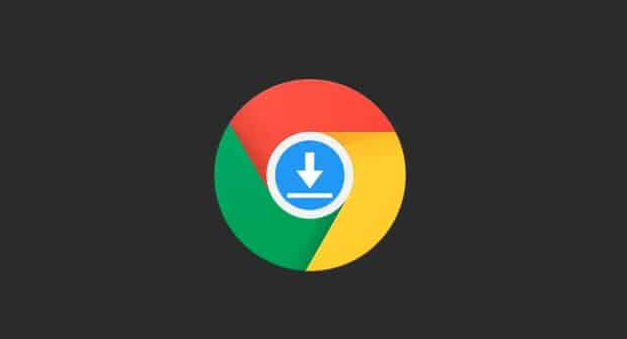
谷歌浏览器结合内置功能与第三方插件,可实现广告弹窗彻底屏蔽,打造纯净的网页浏览环境。
谷歌浏览器企业版Mac轻量版操作方法解析

谷歌浏览器企业版Mac轻量版操作便捷。方法解析帮助用户高效完成办公任务,快速掌握功能使用,同时保证浏览器运行流畅稳定。
Google浏览器插件更新后失去原有功能如何恢复
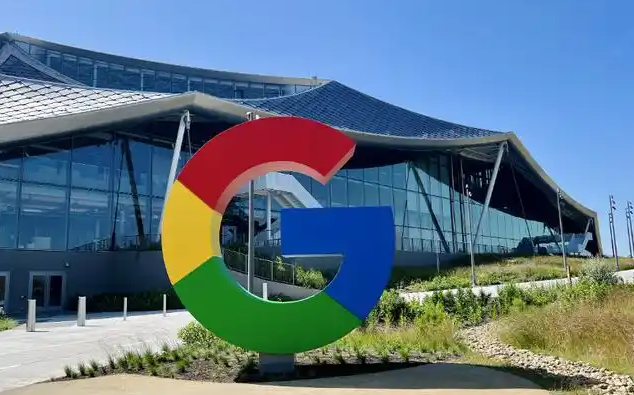
插件更新后功能丢失是常见问题。本文详细介绍恢复Google浏览器插件原有功能的方法,包括回滚版本和重新安装,帮助用户快速修复插件故障,恢复正常使用。
谷歌浏览器下载文件自动重命名的设置教程
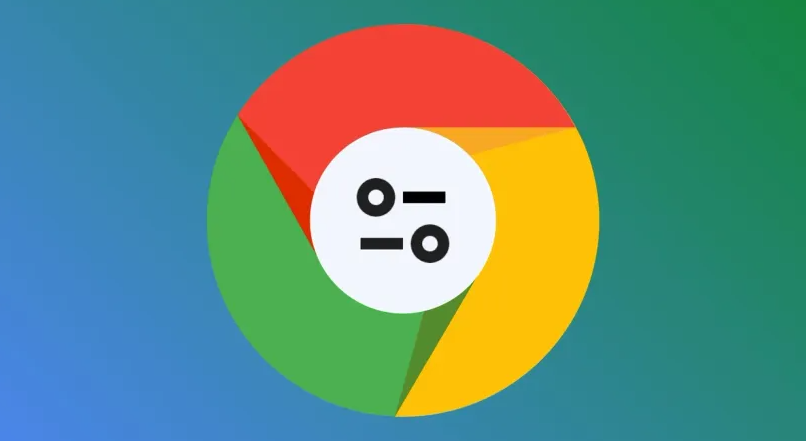
谷歌浏览器支持自动重命名下载文件功能,有助于避免重复命名造成的覆盖问题,适合频繁下载相似文件的场景使用。
谷歌浏览器下载安装后卸载旧版本完整教程
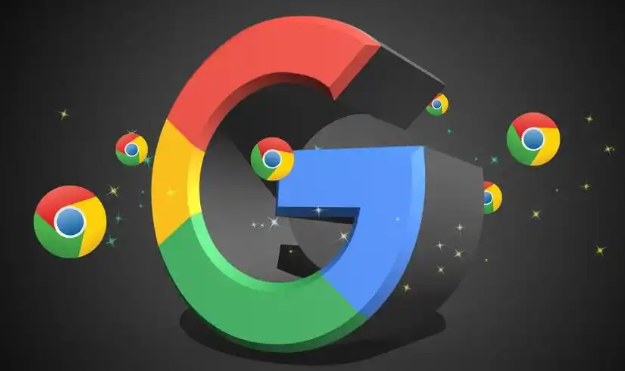
本文详尽讲解谷歌浏览器下载安装后如何安全卸载旧版本,确保新版顺利替换,避免数据丢失及冲突,帮助用户实现版本平滑过渡。
Chrome浏览器网页字体显示异常快速修复教程
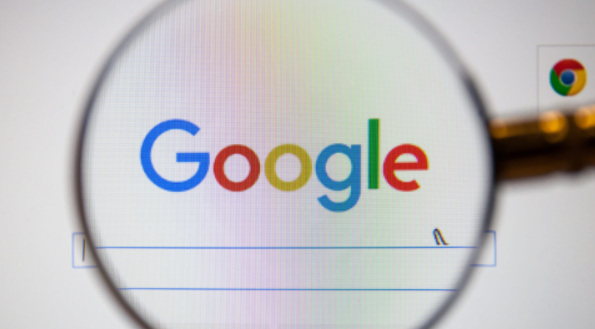
针对Chrome浏览器网页字体显示异常问题,提供快速修复方案,帮助用户恢复清晰字体显示,提升阅读体验。
